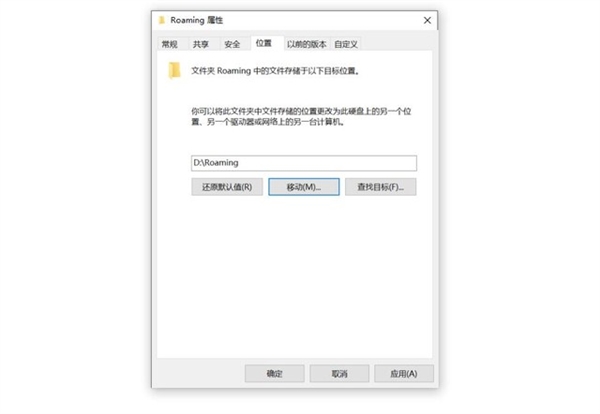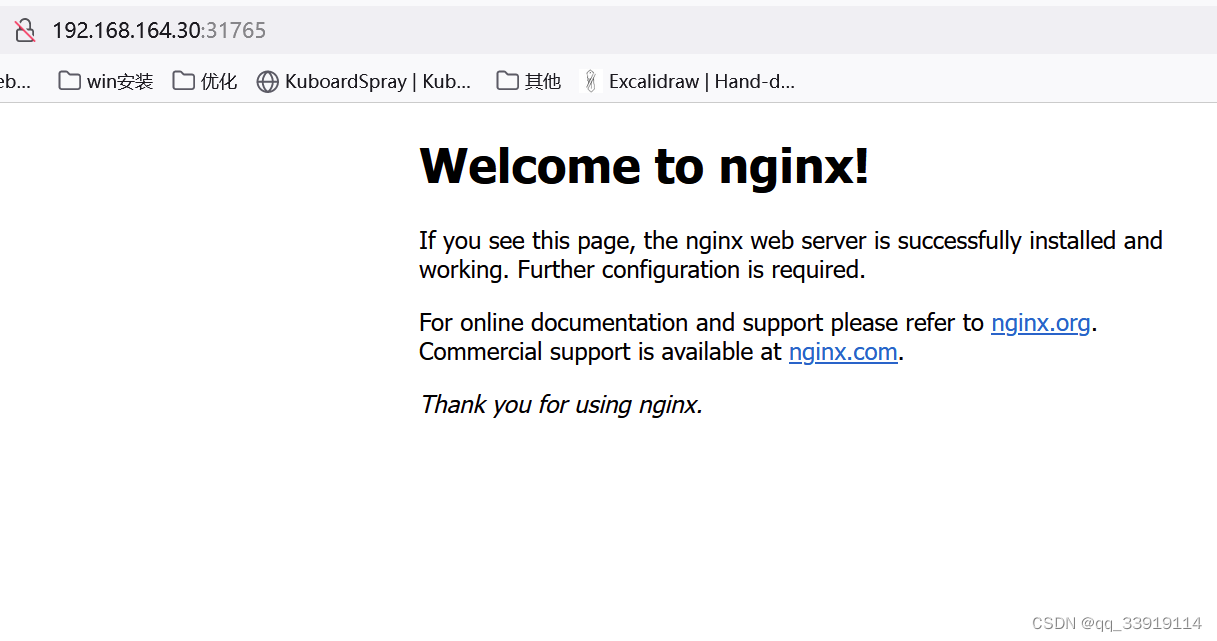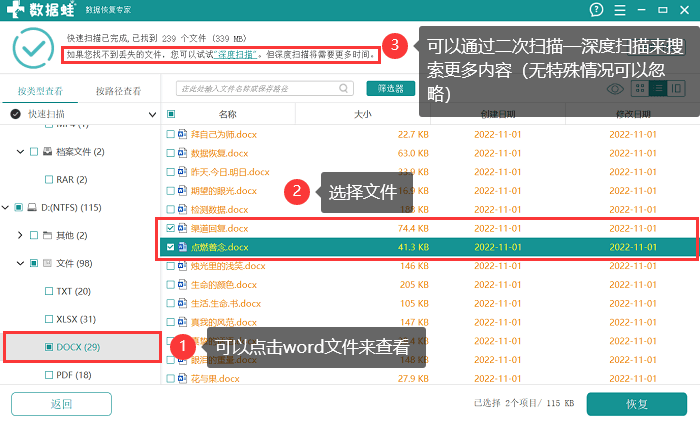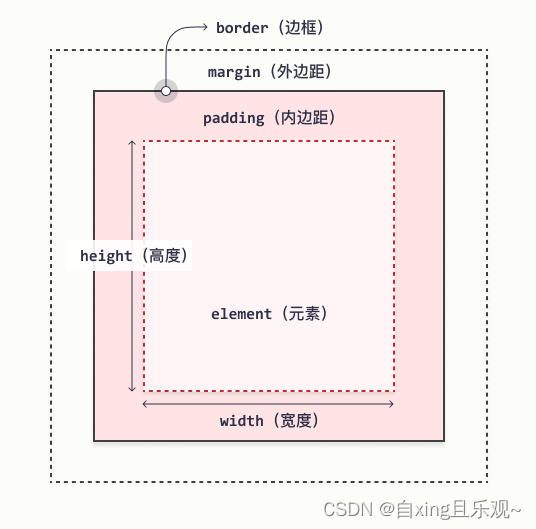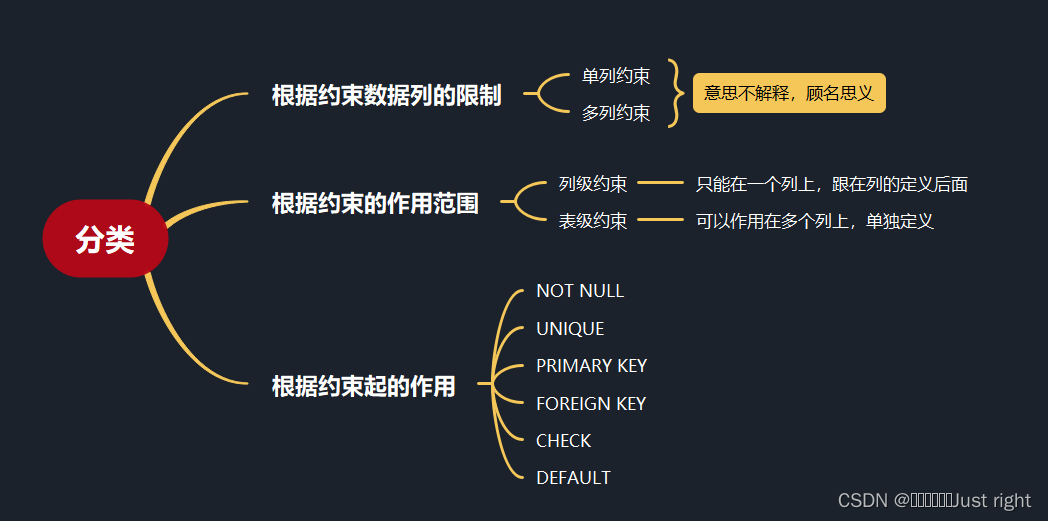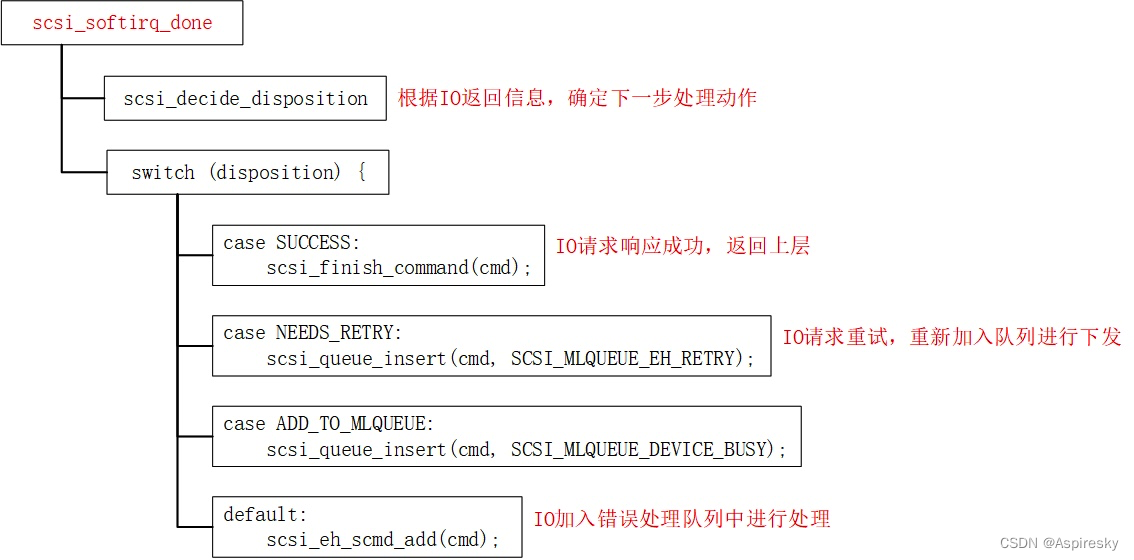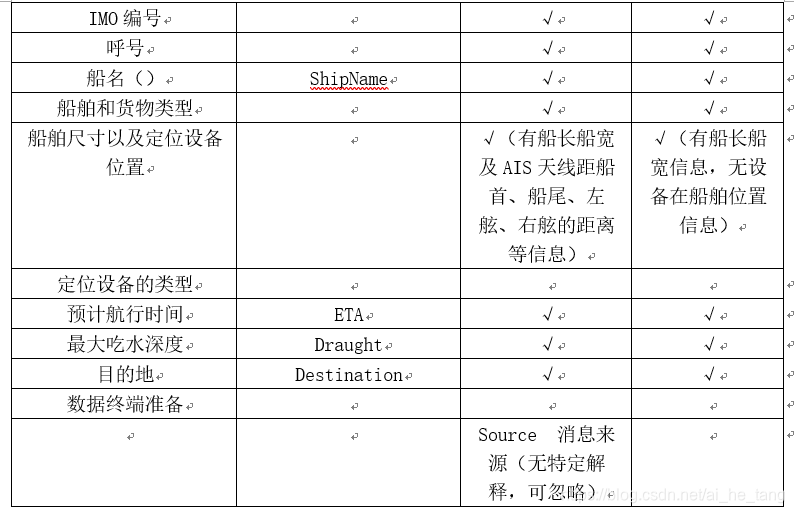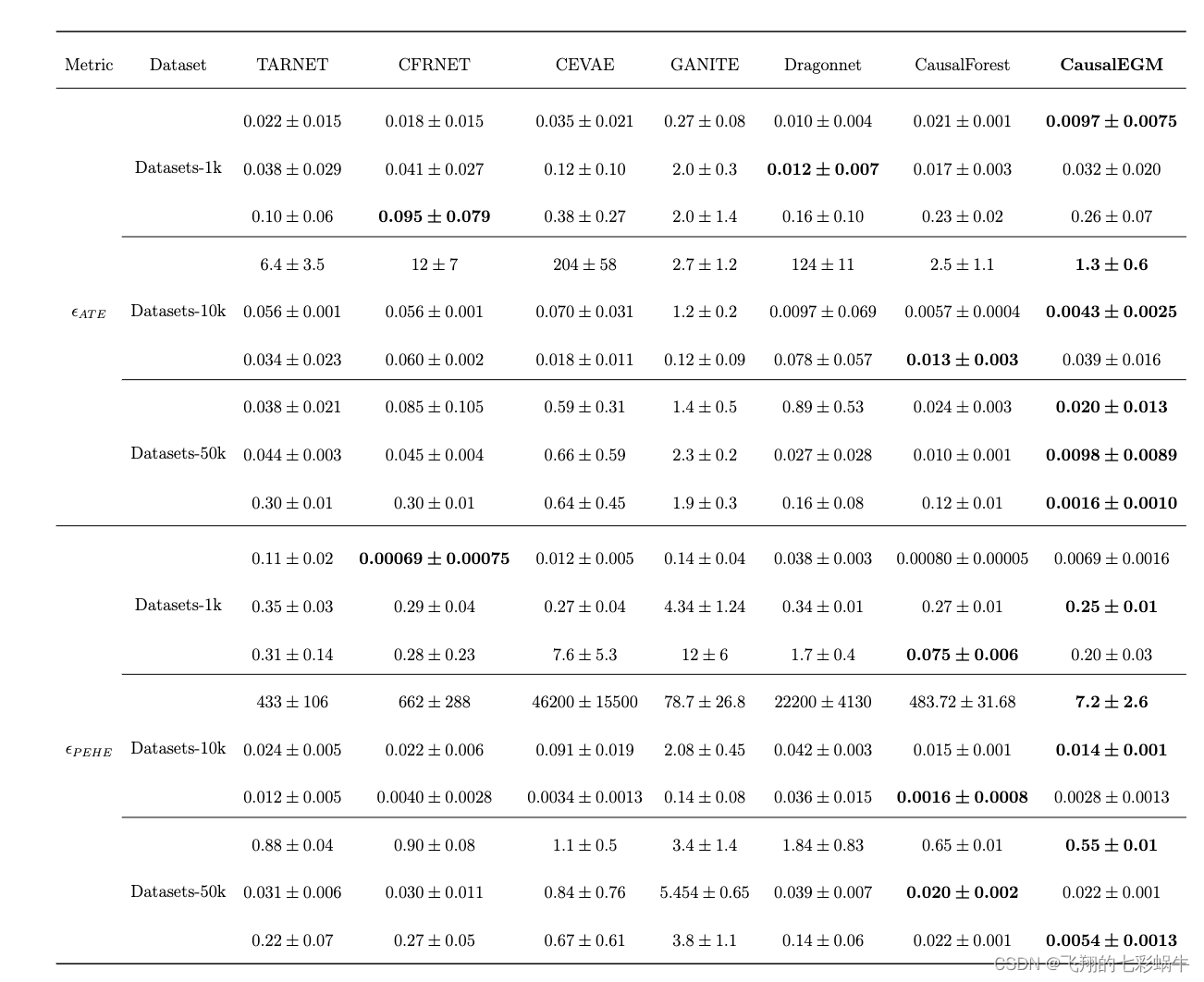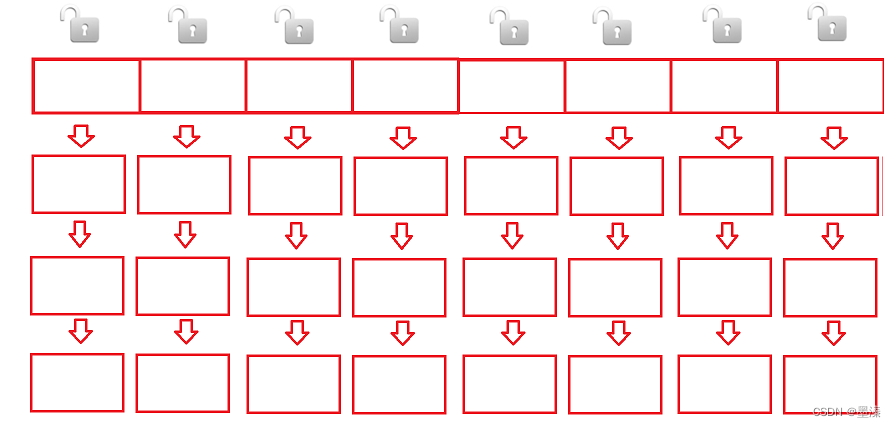如果电脑使用的Windows 10系统,可以通过下面三种方式达到系统盘瘦身的目的。
1 关闭系统休眠
这在360安全卫士中就可以完成。打开360安全卫士,点击“功能大全”,搜索“系统盘瘦身”,然后扫描。
扫描完成后,关闭休眠即可,在固态加持下,这几乎不会影响开机速度。
2 关闭保留空间
打开设置 —> 系统 —> 存储,在C盘目录下,可以看到“系统和保留空间”选项,点击进去,可以看到保留空间大小一般为7GB。

保留空间是从Windows 10 1903版本开始有的,用于Windows系统更新。由于本人从不更新系统,这里直接将其关了,虽然官方建议开启。
关闭&开启方法:
首先以管理员权限打开命令行。
- 关闭保留空间
DISM.exe /Online /Set-ReservedStorageState /State:Disabled
- 开启保留空间
DISM.exe /Online /Set-ReservedStorageState /State:Enabled
- 查看保留空间状态
DISM.exe /Online /Get-ReservedStorageState
以上命令都会即时生效。
下图可以看出,我将保留空间设置为关闭了。

3 将C盘的虚拟内存移到D盘
pagefiles.sys是虚拟内存,通常占的内存很大,跟机器的RAM一样大,即机器内存16GB,一般pagefile.sys也是16GB。pagefiles.sys是隐藏文件,具体怎么显示出该文件,请自行百度。下面介绍如何设置,将pagefiles.sys从C盘移动到D盘。
此电脑 —> 高级系统设置 —> “高级”选项卡 —> 点击性能一栏下的“设置” —> “高级”选项卡 —> 点击虚拟内存一栏下的“更改”,如下图所示:

再选择D盘,按如下操作

最后一路确定就可以了。
以上就是C盘大瘦身的方法,保守估计能瘦身10GB以上,本人瘦身大小:关闭休眠5GB,关闭保留空间7GB,设置虚拟内存16GB,共计28GB。
结束语:如果本篇博客对您有帮助,请点赞、收藏或关注,您的鼓励是博主进步的动力,感谢支持,共同进步。